Как пользоваться dash cam приложение
Вас интересует новая видеорегистратор? Если вам нужен дополнительный набор глаз в случае аварии или вас интересуют ваши привычки вождения, вам поможет видеорегистратор.
Вы можете купить новую специально построенную видеорегистратор. Или, чтобы сэкономить деньги, вы можете использовать бесплатное приложение Android видеорегистратор. Для Android доступно несколько отличных бесплатных приложений для видеорегистраторов с целым рядом полезных функций.
Вот некоторые из лучших бесплатных приложений для Android, которые вы можете начать использовать прямо сейчас.
Тестирование Android-камер
Чтобы протестировать эти приложения, я использовал Samsung Galaxy S8 под управлением Android 9. В моей машине установлен универсальный держатель для смартфона с креплением на присоске в виде зажима, как показано на рисунке ниже. Телефон должен был быть немного смещен относительно центра в держателе, чтобы избежать захвата выстрела. Из-за этого вы можете заметить черный объект в верхнем правом или левом углу видео.

К сожалению, необходимость сдвинуть смартфон не по центру в зажиме добавляет вибрации для захвата видео. Тем не менее, приложения видеорегистратора и сама камера смартфона смягчают некоторую вибрацию, поэтому общий захват видео относительно плавный. Если вы возитесь с автомобильным зажимом для смартфона, ознакомьтесь с этими советами о том, как можно улучшить крепление
Новейшие смартфоны на Android могут лучше справляться со съемками в ночное время, хотя ни один смартфон на Android не даст вам идеального результата.
Еще одним соображением является использование батареи. Приложения Android для видеорегистраторов одновременно используют несколько функций, потребляющих энергию, которые разряжают даже самые крепкие батареи смартфонов. Вы можете использовать автомобильное зарядное устройство для зарядки аккумулятора смартфона. Однако это также может привести к перегреву смартфона.
Перегрев смартфона может привести к повреждению аккумулятора и других важных компонентов, поэтому необходимо сбалансировать время автономной работы и использование приложения видеорегистратора Android.
Лучшие бесплатные приложения для Android Dashcam
Теперь, когда вы знаете наши критерии для тестирования видеорегистраторов Android, пришло время взглянуть на то, какое бесплатное приложение Android видеорегистратор вам следует использовать.
Следует также отметить, что некоторые из следующих приложений видеорегистратора также предлагают профессиональную версию. Хотя эти премиальные версии приложений предлагают более широкий набор функций, вы часто можете найти те же функции бесплатно в альтернативном приложении.
1. AutoBoy Dash Cam
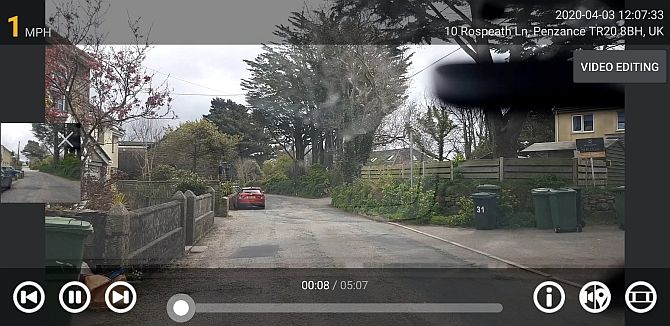
Вы можете добавить GPS-трекинг к вашему видео. Кроме того, GPS также обновляется во время движения, показывая ваше текущее местоположение. Если вы попали в аварию, AutoBoy Dash Cam заблокирует видеозапись для защиты улик.
Вы также можете настроить AutoBoy на автоматический запуск или окончание. Это работает с использованием подключения к автомобильной док-станции, сетевой розетке или Bluetooth для начала записи (или потери соединения для остановки).
Другие функции включают резервные копии на YouTube (резервное копирование файлов автоматически в виде видео, не включенных в список), фоновую запись, ограниченную длину видео, линии сетки экрана (для калибровки и центрирования) и автоматическое удаление файлов.
AutoBoy не без проблем, однако. Функция блокировки видео при обнаружении сбоев иногда очень чувствительна и немного переусердствовала. Я слегка натолкнулся на бордюр, и AutoBoy Dash Cam начал защищать видео, как будто произошла авария. Аналогичная ситуация произошла с особенно кратерной выбоиной.
2. AutoGuard Dash Cam
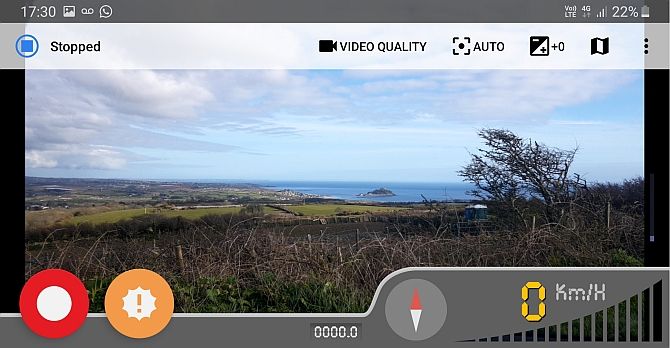
AutoGuard Dash Cam предоставляет несколько бесплатных функций (а также предлагает действительную подписку Pro). Вы найдете настройки для максимального размера хранилища видео, автоматической загрузки YouTube и аккаунта Google, кодирования битрейта, баланса белого и многого другого.
С точки зрения экстренной записи, AutoGuard защитит вашу запись автоматически в случае столкновения. Вы можете настроить AutoGuard на отмену всех записей по завершении, если нет столкновения или аварийного события.
Это отличная функция, потому что, если вы едете в течение длительного периода или несколько раз в день, вы можете быстро создать огромный объем бесполезных видеоматериалов с видеорегистраторов. Вы также можете установить время, в течение которого AutoGuard продолжит запись для отслеживания события столкновения, что является еще одним отличным вариантом.
Кроме того, AutoGuard может сделать автоматический вызов при обнаружении аварии. Вы можете установить номер для звонка в дополнительных настройках.
Интересно, что AutoGuard Dash Cam также включает в себя режим вспышки, который включает камеру вашего смартфона Android при применении. Результат достаточно яркий, поэтому AutoGuard может снимать дополнительные кадры в темноте, но также отражается на лобовом стекле, поэтому общий эффект ограничен.
В целом, AutoGuard Dash Cam достаточно прост, чтобы любой мог загрузить его и начать его использовать, но он обладает достаточным количеством функций, чтобы привлечь широкий рынок.
3. Drive Recorder
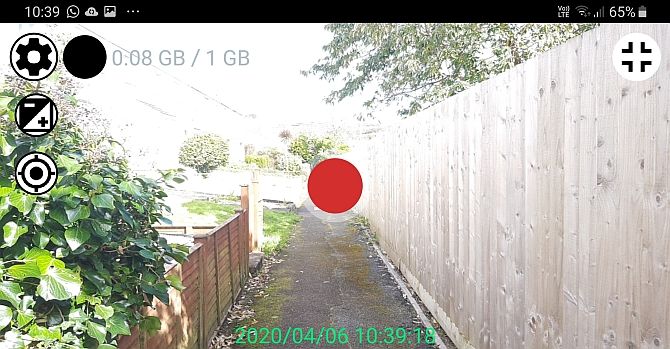
Drive Recorder предлагает базовый, но эффективный подход к видеорегистраторам Android. Приложение Drive Recorder по-прежнему предоставляет приличный диапазон параметров конфигурации, таких как максимальный размер видеопамяти, ограничение продолжительности записи, частота обновления GPS и возможность записи звука в автомобиле. Он также предлагает фоновую запись в качестве стандартной функции, тогда как другие приложения блокируют фоновую запись за подпиской или обновлением.
Одним из элементов, который нам очень понравился в Drive Recorder, является экран воспроизведения. Это делит ваш экран пополам, показывая видео сверху и карту маршрута, который вы выбрали внизу.
Однако недостатком является то, что Drive Recorder не включает в себя какие-либо экстренные функции, такие как мгновенный экстренный контакт службы, видеоблокировка или совместное использование местоположения GPS. Кроме того, если вы не укажете иное, Drive Recorder автоматически перезапишет старые видео, что может стать проблемой.
Наконец, местоположение сохранения по умолчанию не легко найти, и вы не можете изменить путь к файлу. Хотя вы можете поделиться видео с помощью средства просмотра в приложении, мне пришлось найти определенный путь к файлу, используя Total Commander (отдельное приложение для просмотра файлов), прежде чем копировать в более легкодоступное место.
Голова к настройки, затем прокрутите вниз и переключите Закрыть рекламу чтобы они не появлялись и не менялись во время использования приложения.
4. Dash Cam Travel
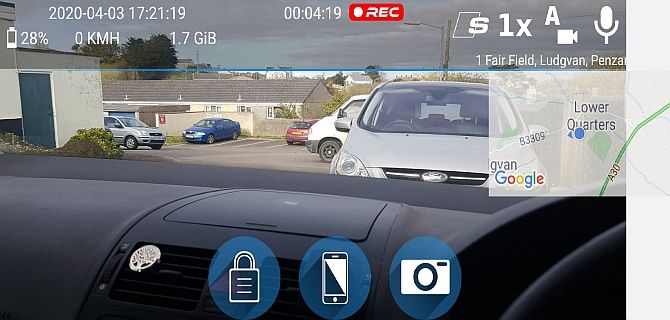
Последней бесплатной видеорегистратором для Android является Dash Cam Travel, которая предлагает бесплатную опцию, а также четыре отдельных платных уровня. Каждый уровень Dash Cam Travel открывает дополнительный набор опций для пользователей «Профессионалы» или «Спорт».
Бесплатная опция Dash Cam Travel позволяет выполнять фоновую запись и запись на переднем плане без наложения. Это означает, что вы можете выбрать, включать ли наложение видеорегистратора в свои записи. Если вы решите включить его, воспроизведение с помощью видеорегистратора будет также включать вашу скорость, время записи, дату и карту GPS, которая обновляется по мере движения.
Отключение наложения также изменяет разрешение видео. Без наложения Dash Cam Travel использует для записи стандартные разрешения видео, такие как 1920 × 1080 или 1280 × 720. Когда вы добавляете оверлей к записи, разрешение записи слегка изменяется, чтобы приспособиться к разнице в размерах, например, 1920 × 936 или 1280 × 624 (или намного больше 2220 × 1080).
Тем не менее, эти незначительные понижения разрешения видео не имеют большого значения для качества видеорегистратора. Вы по-прежнему сможете выбрать номерной знак из видео в случае аварии.
Варианты обновления вы найдете в приложении Dash Cam Travel. Цены варьируются от нескольких долларов за первый премиальный уровень до почти 40 долларов за неограниченную версию (которая включает в себя все текущие и будущие обновления «без ограничений»).
Какое лучшее приложение Android Dashcam?
Из приведенных выше снимков видеорегистратора видно, что качество в приложениях видеорегистраторов Android довольно схоже. Как уже упоминалось, качество записи видеорегистратора Android зависит от камеры смартфона, а не от самого приложения. Конечно, в некоторых приложениях используются разные кодеры, поэтому есть некоторые различия в качестве.
Тем не менее, очевидно, что бесплатные приложения Android для видеорегистраторов работают так же хорошо, как и альтернативы премиум-класса. Поскольку все представленные приложения бесплатны, вы можете попробовать каждый вариант, чтобы выяснить, что подходит вашему смартфону Android и настройке в автомобиле.
Конечно, важно правильно расположить видеорегистратор и установить его под углом. Ознакомьтесь с нашими советами по видеорегистратору
за помощь в использовании вашего оборудования в полном объеме. И если видеорегистраторы смартфона не обрезают его, почему бы не попробовать вместо этого специальную видеорегистратор? Мы рассмотрели видеорегистратор VAVA 4K UHD, который является отличным вариантом.

Содержимое упаковки видеорегистратора Xiaomi Mi Dash Cam 1S
Видеорегистратор Xiaomi Mi Dash Cam 1S × 1.
Автомобильное зарядное устройство × 1.
Шнур питания × 1.
Лопатка для прокладки кабеля × 1.
Держатель × 1.
Электростатическая монтажная наклейка × 2.
Термостойкий клей × 1.
Руководство пользователя × 1.
Купившие Xiaomi Mi Dash Cam 1S также покупают
Обзор видеорегистратора Mi Dash Cam 1S




Если устройство выключено, нажмите кнопку питания, чтобы включить камеру.
Если устройство включено, нажмите и удерживайте кнопку питания в течение 3 секунд, чтобы выключить камеру.

В случае ошибки видеорегистратора нажмите и удерживайте кнопку сброса с помощью булавки. Настройки системы будут сброшены.
Установка видеорегистратора
1. Установка электростатической монтажной наклейки
Прикрепите электростатическую монтажную наклейку к лобовому стеклу в рекомендуемой области (обозначенной пунктиром на приведенном рисунке). Перед креплением наклейки начисто протрите стекло. Во время установки разглаживайте все воздушные пузырьки, образующиеся между наклейкой и стеклом.

2. Установка карты памяти
Откройте защитную крышку и вставьте карту памяти так, как показано на схеме справа. Протолкните ее до щелчка, а затем верните защитную крышку на место.

3. Подключение видеорегистратора к держателю
Вставьте держатель в слот в верхней части видеорегистратора и протолкните его влево (как показано на схеме) до щелчка, чтобы надежно закрепить держатель на видеорегистраторе.

4. Установка видеорегистратора Xiaomi Mi Dash Cam 1S
Снимите защитную наклейку с основания держателя, а затем прикрепите держатель к центру электростатической монтажной наклейки.

5. Подключение источника питания
Как показано на рисунке, проведите шнур питания вдоль верхнего края лобового стекла, вниз по стойке и вокруг бардачка ящика со стороны пассажира.

Подведите конец кабеля к разъему прикуривателя. Подключив его к зарядному устройству, подключите последнее к прикуривателю.
Примечание: вы можете использовать входящую в комплект лопатку, чтобы спрятать шнур питания под резиновый уплотнительный профиль.
Купившие Xiaomi Mi Dash Cam 1S также смотрят
Включение и выключение видеорегистратора Xiaomi Mi Dash Cam 1S
1. Включение устройства
Примечание: видеорегистратор невозможно включить, если он не подключен к внешнему источнику питания, а у аккумулятора низкий уровень заряда.
2. Выключение устройства
Видеорегистратор можно выключить следующими двумя способами:
✓ Нажмите и удерживайте кнопку питания.
✓ Подключите видеорегистратор к прикуривателю, а затем заглушите двигатель. Видеорегистратор автоматически выключится по причине отсутствия питания от прикуривателя.
Видеорегистратор автоматически выключается в следующих ситуациях:
✓ Если видеорегистратор не подключен к внешнему источнику питания, а уровень заряда аккумулятора низкий, то устройство может автоматически выключиться.
✓ Если видеорегистратор не подключен к внешнему источнику питания, а внешняя температура выходит за пределы температурного диапазона разряда аккумулятора, то видеорегистратор может автоматически выключиться.
✓ Если внешняя температура превышает максимальную рабочую температуру, видеорегистратор может автоматически выключиться.
✓ Видеорегистратор может автоматически выключиться при извлечении карты памяти.
Примечание: некоторые автомобили продолжают подавать питание на прикуриватель после остановки двигателя. Меры предосторожности для таких автомобилей представлены в разделе "Инструкции по электропитанию".
Быстрая настройка
Управляйте видеорегистратором Xiaomi Mi Dash Cam 1S и взаимодействуйте с другими домашними смарт-устройствами в приложении Mi Home.
1. Установите приложение Mi Home
Отсканируйте QR-код или откройте магазин приложений, чтобы скачать приложение Mi Home.

2. Добавьте устройство
Откройте приложение Mi Home, нажмите "+" в правом верхнем углу и следуйте инструкциям для добавления устройства.
Примечание. Версия приложения Mi Home могла обновиться, следуйте инструкциям для текущей версии приложения.
Подборка по запросу - Где купить «Xiaomi Mi Dash Cam 1S»
Главный интерфейс

При каждом включении камеры она автоматически начинает запись. Во время записи в левом верхнем углу экрана отображается мигающая красная точка.
Примечание: по умолчанию запись звука отключена. Если вы хотите записывать звук, необходимо включить эту функцию вручную.
Значки в строке состояния
: Если отображается этот значок, то функция наблюдения за припаркованным авто включена.
: Если отображается этот значок, точка доступа Wi-Fi включена.
: Если отображается этот значок, точка доступа Wi-Fi отключена.
Запись видео
1. Режим записи
Видеорегистратор автоматически переходит в режим записи при каждом включении. Когда он начнет записывать видео, в левом верхнем углу появится мигающая красная точка. Видеорегистратор Xiaomi Mi Dash Cam 1S временно остановит запись видео в следующих ситуациях:
✓ Видеорегистратор включен впервые, либо отображается руководство для начинающих.
✓ Выполняется восстановление заводских настроек видеорегистратора.
✓ Видеорегистратор форматирует карту памяти.
✓ Видеорегистратор получает пакет обновления от приложения.
✓ Выполняется обновление видеорегистратора.
✓ Выполняется та или иная операция с фотоальбомом видеорегистратора (в самом устройстве или в приложении на телефоне).
При возврате к главному интерфейсу видеорегистратора или остановке каких-либо из вышеописанных процессов видеорегистратор снова автоматически начнет запись видео.
Примечание: по умолчанию в режиме записи выключен звук. Если вы хотите записывать его, эту функцию можно включить вручную.
2. Видео происшествия
В момент столкновения, а также когда задана ручная съемка видео, видеорегистратор может сохранить видеофрагмент в каталоге происшествий для удобного поиска. До окончания записи происшествия нельзя выйти из этого режима. После окончания записи автоматически включится обычный режим.
Во время форматирования карты памяти система выделяет место в хранилище для видео происшествий. После заполнения этого пространства новейшее видео происшествия заменяет самое старое. Следовательно, необходимо как можно скорее экспортировать важные видео происшествий на телефон или компьютер.
Хранилище видео происшествий не может занимать более 20 % от общей емкости карты памяти. Когда будет достигнут этот предел, самое старое видео происшествия будет удалено, а затем будет добавлено новое. Следовательно, необходимо как импортировать важные видео происшествий на телефон или компьютер. Подробные сведения о максимальном количестве сохраняемых видео происшествий см. в разделе "Инструкции по хранению видео и изображений".
В связи со сложностью дорожных условий мы не можем гарантировать, что видеорегистратор сохранит файл в каталог видео происшествий в каждой экстренной ситуации. Если вам не удается найти видео в каталоге видео происшествий, проверьте каталог обычных видео.
Чувствительность датчика, активирующего запись видео происшествия, можно настраивать в настройках, в разделе "Чувствительность к столкновению". Чем выше чувствительность, тем проще активировать запись видео происшествия. Если вы не хотите, чтобы видеорегистратор записывал видео происшествий автоматически, вы можете отключить эту функцию в настройках.
Хранение видео и изображений
1. Инструкции по использованию карты памяти
Этот видеорегистратор поддерживает стандартные карты MicroSD. Используйте карты памяти емкостью 16–64 ГБ класса 10 или выше. Прежде чем использовать новую карту памяти, отформатируйте ее в видеорегистраторе.
Если задано качество видео "Очень высокое", максимальное количество содержимого на карте памяти будет зависеть от ее емкости. В качестве ориентира используйте следующие данные:
| Тип | 16 GB | 32 GB | 64 GB |
| Обычное видео | Прибл. 1,5 ч | Прибл. 3 ч | Прибл. 6 ч |
| Видео происшествия | Прибл. 12 случаев | Прибл. 25 случаев | Прибл. 45 случаев |
| Видео наблюдения за припаркованным авто | Прибл. 10 случаев | Прибл. 20 случаев | Прибл. 40 случаев |
| Фото | 300 фото | ||
Если вы хотите сохранить больше видео, вы можете перейти в настройки и выбрать качество видео "Обычное". Карта памяти может быть повреждена или изношена в результате многократной перезаписи. Это может повлиять на ее способность к хранению видео и изображений. В этом случае немедленно замените ее на новую. Используйте надежную, высококачественную карту памяти от проверенного производителя. Скорость записи на некачественные карты памяти может не соответствовать заявленному рейтингу, а их емкость может быть ниже указанной. Мы не несем ответственности за потерю видео и изображения в результате использования некачественной карты памяти.
Чтобы скорости чтения и записи не снизились после продолжительного использования, рекомендуем форматировать карту памяти в видеорегистраторе каждые две недели. Обратите внимание, что при форматировании с карты памяти удаляются все файлы. Следовательно, перед началом этого процесса необходимо сохранить все важные видео и фото.
Не вставляйте карту памяти при включенной камере.
2. Инструкции по хранению видео
Обычные видео, видео происшествий и видео наблюдения за припаркованным авто записываются в циклическом режиме. Это означает, что когда место для хранения видео того или иного типа исчерпано, при записи нового видео этого типа самое старое видео автоматически удаляется и заменяется на новое. Чтобы важные видео не были стерты, сразу экспортируйте их на телефон, компьютер или другое устройство.
3. Инструкции по хранению фото
Видеорегистратор Xiaomi Mi Dash Cam 1S позволяет хранить до 300 фото. Когда выделенное место будет заполнено, потребуется вручную удалить ненужные фото. В противном случае делать новые снимки будет невозможно.
Изображения изделий, аксессуаров, пользовательского интерфейса и других компонентов, представленные в руководстве, являются схематическими диаграммами и носят исключительно информационный характер. В связи с выпуском обновлений и усовершенствований для изделий их внешний вид и прилагающиеся схемы могут немного отличаться и имеют приоритет.
Наблюдение за припаркованным авто
По умолчанию функция наблюдения за припаркованным авто отключена. Чтобы включить ее, откройте настройки и выберите параметр "Наблюдение за припаркованным авто".
После включения этой функции при каждом выключении питания видеорегистратор будет переходить в режим наблюдения за припаркованным авто. Если в этом режиме с транспортным средством столкнется другой автомобиль, видеорегистратор автоматически начнет записывать видео и сохранит его в каталоге видео наблюдения за припаркованным авто. При следующем включении камеры он предложит пользователю просмотреть это видео.
Ниже перечислены случаи, когда функция наблюдения за припаркованным автомобилем не используется.
1. Если видеорегистратор выключен, если заряд встроенного аккумулятора низкий и внешний источник питания не подключен, включить режим наблюдения за припаркованным автомобилем не удастся.
2. Когда видеорегистратор долгое время работает в режиме наблюдения за припаркованным автомобилем, при этом внешний источник питания не подключен, встроенный аккумулятор разряжается. Если заряд аккумулятора очень низкий или он полностью разрядился, видеорегистратор не сможет записать видео наблюдения за припаркованным автомобилем, если транспортное средство ударят.
3. Если видеорегистратор работает в режиме наблюдения за припаркованным автомобилем, при этом внешний источник питания не подключен, а температура внутри транспортного средства ниже 0 °C или выше 50 °C, встроенный аккумулятор не будет работать. В этом случае видеорегистратору не удастся записать видео наблюдения за припаркованным автомобилем, если транспортное средство ударят.
Если прикуриватель продолжает подавать питание на видеорегистратор после выключения двигателя, то видеорегистратор переключается в режим наблюдения за припаркованным авто спустя 20 минут после парковки. В этом случае функция наблюдения за припаркованным авто может продолжить работать от аккумулятора автомобиля и израсходовать существенное количество его заряда, если автомобиль будет припаркован в течение длительного времени. При использовании этой функции на таких автомобилях рекомендуем использовать специальный шнур с защитой аккумулятора.
При наблюдении за припаркованным авто используется акселерометр, чтобы выявлять столкновения с припаркованным автомобилем. В связи со сложностью среды, в которой может находиться автомобиль, мы не можем гарантировать, что видеорегистратор сможет точно определить каждое столкновение. Кроме того, возможны случайные или ложные срабатывания. Если часто создаются ложные отчеты по причине движения автомобиля, не связанного со столкновениями, вы можете отключить функцию наблюдения за припаркованным авто.
Инструкции по электропитанию видеорегистратора Xiaomi Mi Dash Cam 1S
Видеорегистратор использует прикуриватель автомобиля в качестве источника питания. Чтобы обеспечить стабильное электропитание, используйте входящие в комплект зарядное устройство и шнур питания. Компания не несет ответственности за потери и ущерб, вызванные использованием других источников питания (кроме автомобильного прикуривателя), зарядных устройств и шнуров питания.
Некоторые автомобили продолжают подавать питание на прикуриватель после выключения двигателя. Во избежание разрядки аккумулятора, вызванной продолжительным использованием видеорегистратора, если вы не включили функцию наблюдения за припаркованным авто, вручную выключайте видеорегистратор или вынимайте зарядное устройство после выключения двигателя. При следующем запуске автомобиля потребуется заново включить видеорегистратор. Мы не несем ответственности за потери и ущерб, вызванные выключением видеорегистратора вручную.
Если ваш автомобиль продолжает подавать питание на прикуриватель после выключения двигателя, а функция наблюдения за припаркованным авто включена, рекомендуем вынимать зарядное устройство, чтобы избежать разрядки аккумулятора во время продолжительной парковки.
Инструкции по использованию аккумулятора
Встроенный аккумулятор видеорегистратора предназначен исключительно для завершения и хранения видео при выключенной камере и питания в режиме наблюдения за припаркованным авто. Не используйте видеорегистратор без внешнего источника питания и не пытайтесь самостоятельно разобрать внутренний аккумулятор.
Если видеорегистратор не используется в течение длительного времени, заряд аккумулятора может упасть до нуля. После подключения к источнику питания он будет работать должным образом, но настройки системного времени могут быть сброшены. В таком случае следует заново задать время после включения камеры.
Если заряд аккумулятора низкий, а внешний источник питания недоступен, включить регистратор может быть невозможно. В таком случае сначала подключите внешний источник питания, а затем включите видеорегистратор и используйте его обычным образом.
Если аккумулятор перегреется, деформируется или начнет протекать, немедленно прекратите его использование и обратитесь в наш центр обслуживания клиентов.
Устранение неполадок
Видеорегистратор не включается
Убедитесь, что используются шнур питания и автомобильное зарядное устройство, входящие в комплект. В противном случае замените шнур и зарядное устройство на оригинальные. Если используется только оригинальное оборудование, убедитесь, что зарядное устройство шнур питания правильно вставлены, а автомобиль уже заведен. В случае проблем с внешним источником питания вставьте булавку в отверстие RESET на видеорегистраторе и надавите. При этом будут сброшены параметры видеорегистратора.
После включения не выполняется запись видео
Карты памяти должны соответствовать всем требованиям, в частности они должны быть изготовлены проверенным производителям и обладать достаточными емкостью и классом для видеорегистратора. Кроме того, их необходимо форматировать.
Запись спонтанно останавливается
Отформатируйте карту памяти или замените ее на другую карту, которая соответствует всем требованиям.
Видео получается размытым
Убедитесь, что на лобовом стекле нет пятен и ничто не преграждает объектив видеорегистратора.
Видео записывается без звука
По умолчанию запись звука в видеорегистраторе отключена. Если вы хотите записывать звук, откройте настройки видеорегистратора и включите запись звука.
Видео было повреждено во время записи
Используйте надежную, высококачественную и совместимую карту памяти от проверенного производителя.
Не удалось добавить видеорегистратор
При добавлении видеорегистратора в приложении Mi Home необходимо скачать определенные сведения об устройстве. Убедитесь, что в это время в телефон вставлена SIM карта и он подключен к Интернету.
Не работает подтверждение
Для защиты данных при подключении мобильного приложения к видеорегистратору необходимо подтвердить запрос на подключение в самом видеорегистраторе. Обязательно пройдите процесс подтверждения.
Характеристики
Ситуации на дороге могут быть разными, поэтому лишний свидетель в лице регистратора никогда не будет лишним. Хорошо, когда регистратор может синхронизироваться с вашим смартфоном, чтобы быстро дать нужную информацию или включить нужную настройку. Видеорегистратор Xiaomi 70mai Smart Dash Cam Pro как раз из таких! Как синхронизировать видеорегистратор к смартфону?


Далее необходимо войти в приложение и авторизоваться в нем. Для этого можно использовать email или аккаунт в Facebook.

После входа нужно подключить регистратор к смартфону. Для этого нажимаете в приложении на зеленую кнопку «Добавить».

После чего выбираете нужную модель регистратора, в данном случае это 70mai Smart Dash Cam Pro.


Затем необходимо включить регистратор путем удержания кнопки питания, а также вставить карту памяти MicroSD. Перейдите в «Настройки» регистратора путем нажатия крайней правой кнопки, далее выберите «Точка доступа Wi-Fi», после включите точку доступа. Все эти действия также будут продублированы в приложении на смартфоне .

Далее необходимо выдать разрешение на использование служб местоположения на смартфоне.

После чего подключаете смартфон к точке доступа вашего регистратора. Название и пароль будут отображаться на экране регистратора.

Теперь необходимо лишь повторить синхронизацию устройств с помощью нажатия на правую кнопку регистратора, после чего они будут связаны.

Android смартфон может многое — не только «обычные» для телефона вещи, но и некоторые не самые очевидные, например, работать как пульт для ТВ или дистанционное управление для компьютера, IP-камера или геймпад. Еще одно применение Android телефона — использование его в качестве видеорегистратора для автомобиля.
В этом кратком обзоре о лучших по отзывам пользователей приложениях на русском языке, позволяющих использовать Android телефон как видеорегистратор, функциях приложений и дополнительная информация, которая может оказаться полезной, если вы решите применить свой смартфон для таких задач. В контексте темы может быть интересным: Необычные способы использования Android телефона и планшета.
DailyRoads Voyager

DailyRoads Voyager — одно из лучших приложений-видеорегистраторов для Android по отзывам пользователей. На русском языке, очень простое в использовании, а для начала использования достаточно просто запустить запись.
Однако, и в этом приложении, и в других аналогичных я рекомендую сначала зайти в настройки и внимательно их изучить, чтобы иметь представление о возможностях и, возможно, изменить какие-либо параметры подходящим для вас образом.

Среди доступных опций и возможностей в DailyRoads Voyager:
- Запись файлов видео отрывками заданного размера, удаление старых файлов видео. Быстрая защита сделанных важных видео от удаления.
- Автоматическое сохранение видео при перегрузках (удар, резкое торможение).
- Функция стабилизации видео.
- Возможность работы в фоновом режиме.
- Защита от перегрева.
- Функции наложения скорости, координат GPS на видео (только в платной версии).
- Выгрузка видео в облако или на собственный сервер (только в платной версии).
AutoBoy Dash Cam (Черный ящик)
Следующее по популярности приложение-видеорегистратор — AutoBoy Dash Cam (Черный ящик), также на русском языке, доступное как в бесплатной, так и в Pro версии.

Все необходимое есть: возможность фоновой записи, настройка качества и продолжительности сохраняемых видео. Данные о координатах, адресе и скорости автоматически сохраняются вместе с видео в виде субтитров и накладываются при проигрывании в программе, автоматическое отключение записи при отключении зарядки или низком заряде батареи. Видео может автоматически загружаться в YouTube (видео по умолчанию публикуются как приватные и никто их не увидит).

Один из негативных отзывов на Play Маркет по приложению связан с необходимостью наличия большого объема памяти, но достаточно зайти в настройки записи, чтобы поменять время сохраняемых видео и максимальный объем занимаемого места.
AutoGuard Dash Cam
Видеорегистратор для Android AutoGuard Dash Cam по большинству функций дублирует уже представленные выше приложения, но в отличие от предыдущих, на мой взгляд, больше подходит для начинающих: уже при первом запуске приложения вас проведут по всем важным настройками.

Затем, на главном экране покажут подсказки, которые помогут разобраться в интерфейсе приложения.

Конечно, можно зайти и в расширенные настройки, включить автоматическую выгрузку видео в Интернет (YouTube), изменить формат сохраняемого видео (3gp по умолчанию, можно сохранять в mp4 и другие форматы), настроить другие параметры. Среди интересного — автоматический звонок по заданному экстренному номеру в случае, если сенсоры определили аварию.
Важная дополнительная информация
В завершение — некоторые особенности работы приложений видеорегистраторов для Android, о которых следует знать:
Читайте также:


